1分で実操作環境を準備出来る!VMware ハンズオンラボ(HOL)(その2)
久方ぶりのブログ更新となりました。先週は久しぶりにVMware製品ではなく自社製品のトレーニングを提供しており、なかなかブログ更新の余裕がありませんでした。
さて、1週間ぶりの第1弾としましては、HOLの使い方のコツを紹介したいと思います。
ちなみに本記事は、以下の記事の続編に位置づけられますのでその1をチェックしたい方はこちらをご覧ください
ハンズオンラボをより効果的に使いたいという方向けの3つのテクニックを紹介致します。
- PDFファイルの紹介
インストラクターの私から見て、VMware ハンズオンラボのサイドペインにある解説は大変読みやすく有用です。
下図で言う右側ですね。ハンズオンラボ次第ですが日本語のものも勿論ありますし、解説もわかりやすいです。
なかには、このように操作指示もわかりやすく示されています。
この資料は実はPDFファイルとしても用意されており、Googleでうまく検索すればアクセスが可能です。
検索クエリとしては、”HOLのラボ番号 filetype:pdf”と検索すれば出てきます。
検索のイメージ図はこのような感じです。(HOLのラボ番号はHOLから始まります)
ラボ番号は、こちらから確認が可能です。勿論コース選択時にも確認は可能です。
サンプルとして、直リンクをこちらに用意しました。
http://docs.hol.vmware.com/HOL-2017/Localization/manuals/hol-1708-sdc-1-pdf_ja.pdf
特にPDFファイルをスマホやタブレットで電子書籍として愛読している方などにはメリットがあると言えますね。 - モジュールスイッチの紹介
次は、”まとまった時間が無いため、”一連のハンズオンラボを全て行うために、まとまった時間がない、そのため体系的に一つの機能を学ぶために、細切れの時間を使えないのでは?”と思う方向けの機能です。
単一のハンズオンラボには、複数の実習操作があります。
例えばこのvSANのコースは、5つのセクションがあります。
また、単一のセクションには、複数の実習操作があります。
これらの実習は、モジュールの前後が相互の実習状況に依存しているものもあります。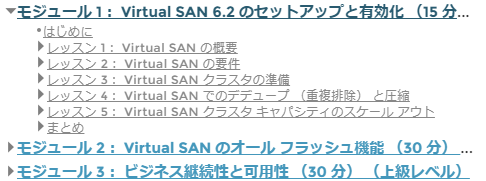
つまり、学びたい機能が後半のモジュールにある場合、前半のモジュールを終える必要がある、ということになります。
都度、学習不要な項目の操作を何度も行う必要が無いように、VMware HOLでは”モジュールスイッチ”が用意されています。
これは簡単に言えば、特定のモジュール番号をクリックすることで、そのモジュールまでの実習状況を作ってくれるというものです。
 ですので、”昨日はモジュール3までやったので、今日は4をやろう”という場合は、モジュールスイッチの4をクリックすれば、数分で4を開始するための環境が整う分けです。
ですので、”昨日はモジュール3までやったので、今日は4をやろう”という場合は、モジュールスイッチの4をクリックすれば、数分で4を開始するための環境が整う分けです。
いかがでしたでしょうか。私もハンズオンラボを使って日々の学習を行っており、これらの2つの機能を効率よく使っています。
是非皆さんもこれらの機能を利用し、効率良い学習を行ってみてください。
祝😄総5000アクセス&Daily 200アクセス😭
本日で5000アクセス超えました!
またDailyでのアクセスも200を超え、過去最高記録です過去最高記録です👍

今後とも、更新頻度高め、たまに箸休め記事もある、みなさまに指示されるブログを目指していきます
日々のアクセス、本当に有難うございます
VMworldのお土産
ラスベガスで行われたVMworldはもう終わってしまいましたね、次は来週からはヨーロッパでVMworldですね
今年からvExpertになりまして、今朝会社のメールボックスを見たら、vExpertの懇親会がバルセロナであるので来てね!とのメールが😳
次回は是非行って見たいものです👍🍷
ちなみにツアーがありますね、来年こそはチャンスがあれば😂
VMworld 2017 視察ツアー 特設サイト|H.I.S.視察旅行セクション
個人的には私の上司の上司はスコットランドのグラスゴーにいるので、ヨーロッパのVMworldに行けたらチームアクティビティも出来るなとも思ったりします
さて、本題ですが社内で仲良くしているVMware製品の担当者さんが私にお土産を下さいました

おお、これは、、、
ノートパソコンと比較

実はリュックにもなる

流石、ラプトップ収納箇所もありますね


ちなみに毎年バッグはあるようで、例年VMworldに参加している人たちの感想としては、今年は特に出来が良いそうです

確かに、レガシーなものはビジネス用途と言うよりはアウトドア的?
オフィスにいる時、概ねVMwareのトレーニングチームのジャケットか、認定トレーナーシャツを着ているので、とうとうカバンまでVMware化してしまいました

※これが認定トレーナーシャツ
と言うことで、今回はこれでおしまいです😄
今日から愛用します👍
Virtual SMPとは
vSphere Install, Configure, Manageのクラスで、”CPUとメモリの仮想化”のお話をするモジュールがあるのですが、初回受講時に”Virtual SMP”を学んだときのお話です。
機能に対する第1印象は、”複数のコアを搭載する事自体は当たり前なのでは?”と考えたものです。今思えば、私自身がVMware製品やIT業界に入ったのは2009年ですので、この頃は既にマルチコアCPUは当たり前の時代でした。
ですので今では"vMotion"や”vSphere HA”などのような表立って出て来る機能と比べると、”Virtual SMP”は縁の下の力持ちのような機能ですね。
"3行でわかるVirtual SMP"
- 単一の仮想マシンに、複数のCPUをアサインする機能のこと(vCPU)
- 2007年 "Virtual Infrastructure 3"でリリースされた機能
(もっと古い資料を探しましたが既にPage not foundが多く、調べきれませんでした)
(もし訂正がある場合はお知らせください) - この機能がなかった頃は、仮想化を使い、マルチスレッドアプリケーションを動作させるサーバー仮想化できなかった(仮想マシンはシングルコア構成のみだったため)
以下のスライドの11枚目にも解説がありますので良ければ確認して見てください。
https://www.vmware.com/pdf/vsmp_datasheet.pdf
一言で言ってしまえば、2個以上のvCPUをアサインした時点で、"Virtual SMP"が有効な仮想マシンだと言えますね。
また、ライセンスとしては、Freeライセンスでは8 vCPUまで、製品版なら128 vCPUまで単一仮想マシンにアサインが可能ですね。

Virtual Infrastructure 3の時代ではどうだったのでしょうか。

https://www.vmware.com/files/jp/pdf/vi3_35_25_u2_installation_guide_ja.pdf
構成の上限としては、Virtual Infrastructure 3では単一の仮想マシンは最大で4 vCPUでした。

https://www.vmware.com/files/jp/pdf/vi3_35_25_u2_config_max_ja.pdf
今回は、新機能やノウハウよりは、これまで長く仮想化基盤を支えてきた機能のダイジェスト記事でした。
こうした機能を当たり前と思わず、今後も感謝の気持ちを持って使っていきたいですね。
Twitter はじめました
数名の方からツイッターでの配信をやって欲しいとのことでリクエストを頂きましたので、アカウントとの連動を始めました😄
もしアカウントをお持ちの方で、私の投稿のたびに記事を最短で読みたい!という方は是非フォローをよろしくお願いします👍
アカウントはこちらです
Instructor 8010 (@tw1tter_8010) | Twitter
Dell EMC VMware Co-Skilled - VxRail 2017について
最近、資格ネタを書くことがやや多い気がします。
さて、VMworld in Las Vegasも終わりましたね、次はEMEA方面ですね。
来年、行けたらいいなーと思ったりしていました(笑)
さて、本題ですがVMworldにて、"Dell EMC VMware Co-Skilled VxRail 2017"というスキルバッジがリリースされました。

ということで、早速私も取得をしてみました。他に取得した人がいないか探してみましたがそういうツイートやブログは見当たらなかったので最短取得だといいな、と思ったりしています:)
さて、肝心の取得手順の説明です。以下のURLに簡潔にまとめられています。
<取得条件>
- VCP6-DCVまたはVCP6.5-DCVホルダーであること
- Dell EMC社のVCE VxRail Appliance Administration and Management trainingというオンライントレーニングを受講すること
- VMware社に、上記2つを満たしたことを、申請フォーム上で伝達すること
Dell EMC and VMware Joint Digital Badge - Opt-In - Smartsheet.com
以上3点です。
私の場合は、VMware公認インストラクターということで、既に1は満たしており、本日社内で2を満たしてみました。(私の場合はDellもEMCも両者のトレーニングマテリアルへのアクセスが職種上可能でしたのでトレーニングを受けてみました)
3は、2の受講の序盤に申請フォームWeb上で表示されましたのでそこからアクセスしましたが、本ブログ内にも該当リンクを入れてみました。
取得をするとこんな感じで表示されます。
ちなみにDell EMC社のVCE VxRail Appliance Administration and Management trainingですが、こんな内容でした。
- vSphereの基本的な用語や機能説明
- vSANの基本的な内容
- VxRail ManagerやvSphere Web Clientの操作手順紹介
- VxRailの制限事項や考慮事項
- Dell PowerEdge Serverの監視、管理機能概要
3社のソリューションを統合的に把握しておく必要があります。私の場合は業務上この3つをカバーしているため、日頃やっている内容でしたので改めて復習をする良いきっかけになりました。
ということで、是非興味がある皆様もVxRail 2017、是非取得してみてください!

ちなみに私の次のチャレンジは、これですね!早めに取ってしまいたいと思います。
vCenter Server on Windowsの今後
さて、テクニカルブログに戻るわけですが、今回は先日読んだ記事から一つ

Farewell, vCenter Server for Windows - VMware vSphere Blog
端的に言えば、次回のメジャーバージョンをもって、Windows ServerにインストールするタイプのvCenter Serverの提供を終えるそうです
一ユーザーとしては、良い変更だなと思います
vSphere 5.0以降、vCenter Serverには次の二つの展開手法があったわけです
私がトレーニングする時にも、この話はしておりいつも"どちらが良いということはなく、それぞれの特徴と既存環境毎にどちらが良いかを評価して、展開方法を選びましょう"とメッセージングしています
それも今後はアプライアンス一択になるんですね
これにより、既存のvCenter Server環境がWindowsベースの方は次の点を考慮する点が出ますね
- 既存のvCenter Serverは物理マシン上のWindowsだが、設定を引き継ぐことは出来るのか?
移行についてはこちらにナレッジがありますので是非ご覧ください。
vCenter Server for Windows の vCenter Server Appliance への移行 - Windows ServerベースのvCenter Serverの方が、管理出来る範囲、環境規模が大きいのでは?
この点については、5.0の時代と比べ、現在ではアプライアンス版でカバー出来る環境規模の方が、Windows Server版のvCenter Serverよりも勝っています。
古くからのユーザーさんからすると、この話を聞くと”時代も変わったなぁ”と感じる点だと思います。
こちらのHPE 中川さんのブログがわかりやすい解説ですね。
- 既存のMicrosoft SQLやOracleをvCenter Serverのデータベースに使っていたが、これらを使うことは出来るのか?
vCenter Server 6.5からは、アプライアンスではvPostgreのみが利用可能なデータベースとなります。
このため、Microsoft SQLとOracleはデータをエクスポートし、vPostgreにこれをインポートする必要が出ます。
- 既存のvCenter Server環境がかなり古い(例えばvSphere 4.xや5.x)が、環境アップグレードは簡単に出来るのか?
以下のナレッジに従えば、vCenter Server 5.5以上が移行の対象だと言えます。
ですので、それ未満の場合は一度5.5まで更新をするか、新規に環境を構築するという方法の2つが具体的な更新手法だと言えます。
Windows 上の vCenter Server からアプライアンスへの移行の概要
如何でしたでしょうか。まだまだ現場ごとの質問、不明点は付きないかと思いますが、VMware社は常にこうした環境更新に対する情報を共有してくれていますので、是非マニュアルを一度確認頂くことをおすすめ致します。